Cosmic Läkemedel, förskrivning/ordination av Licens- och Extemporeläkemedel, manual
Dokumentet beskriver hur du söker fram och förskriver/ordinerar Licens- och Extemporeläkemedel i Cosmic.
Licensläkemedel
Licens är ett försäljningstillstånd för apotek att sälja läkemedel som inte är godkända i Sverige. Ett icke-godkänt läkemedel får inte lämnas ut från apotek förrän Läkemedelsverket beviljat tillstånd till detta. Licensmotivering och ansökan skapas i KLAS (Kommunikationslösning för licensansökan).
Mer information om licensförskrivning finns under: Riktlinjer för ordination och hantering av läkemedel – Ordination av läkemedel – Licensläkemedel (se länk under Relaterat).
I Cosmic visas Licensläkemedel med följande ikon (visas i visningsläge Stor):
![]()
Extemporeläkemedel
Extemporeläkemedel är ett icke standardiserat läkemedel som tillverkas av ett apotek (vanligen APL) för en viss patient som inte har möjlighet att behandlas med de läkemedel som finns på marknaden.
När förskrivning av ett visst Extemporeläkemedel blir mer omfattande kan APL tillhandahålla läkemedlet som en så kallad lagerberedning. Varan tillverkas då utan att det finns en patientbunden beställning.
I Cosmic visas Extemporeläkemedel och lagerberedningar med följande ikon (visas i visningsläge Stor):
![]()
Hur du hittar Licensläkemedel och Extemporeläkemedel i Cosmic
För att hitta Licens- och Extemporeläkemedel måste du i Ny-fliken välja Icke godkända läkemedel i rullisten Sök efter. Skriv det läkemedel du vill förskriva/ordinera i fältet Fritextsök.
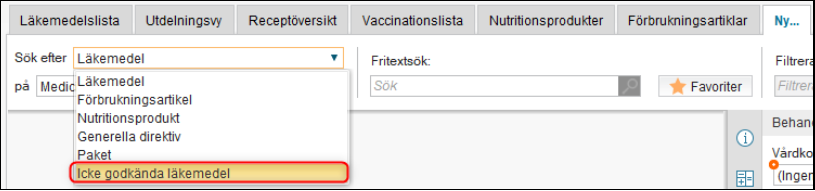
För många Licens- och Extemporeläkemedel finns det färdiga mallar. Du får inga sökträffar för Licens- och Extemporeläkemedel som saknas i varuregistret. I dessa fall väljer du de generella mallarna Licensläkemedel e-förskrivning eller Extempore e-förskrivning.
Tips! Favoritmarkera de mallar som du använder ofta.
Förskrivning/ordinering av Licensläkemedel från mall/produkt
- Sök efter önskat licensläkemedel.
- Markera mall eller produkt.
- Om du valt en mall klicka på Lägg i utkorgen eller Lägg till och gå till utkorgen vid förskrivning av recept eller Signera vid ordination.
- Om du valt en produkt eller vill ändra doseringen: Klicka på Ordinationsdetaljer längst ner till höger i Ny-fliken.
- Fyll i/ändra aktuella uppgifter. Under fliken Läkemedel är det obligatoriskt att ange Behandlingsorsak och Behandlingsändamål om det saknas.
- Klicka på Lägg till och gå till utkorgen vid förskrivning av recept eller Signera vid ordination.
- I Utkorgen: Fyll i receptets totalmängd till höger i patientinstruktionen, för att apoteket ska veta hur mycket som får expedieras på receptet. Ange antal uttag.

- Skicka e-receptet.
OBS! Vid licensförskrivning: Glöm inte att göra en licensmotivering i KLAS. Skriv ut motiveringen för inskanning i journalen.
Användning av generell mall för förskrivning/ordination av Licensläkemedel
Hittar du ingen mall eller produkt på det licensläkemedel du vill förskriva/ordinera väljer du mall Licensläkemedel e-förskrivning. Till höger i Om mallen finns information om hur mallen ska användas och information om licensförskrivning.
![]()
- Klicka på Ordinationsdetaljer längst ner till höger i Ny-fliken.
- I fältet för dosering är eo (enligt ordination) förvalt. Ange preparat, beredningsform, styrka, dosering och administrationssätt.

- Gå till fliken Läkemedel: Ange Behandlingsorsak och Behandlingsändamål.
- Klicka på Lägg till och gå till utkorgen vid förskrivning av recept eller Signera vid ordination.
- I Utkorgen: Fyll i receptets totalmängd till höger i patientinstruktionen för att apoteket ska veta hur mycket som får expedieras på receptet. Ange antal uttag.

- Skicka e-receptet.
OBS! Det går inte att förnya recept där generell mall/produkt Licensläkemedel e-förskrivning har använts. Ny förskrivning krävs för varje recept.
Förskrivning/Ordination av Extemporeläkemedel från mall/produkt
- Sök efter önskat Extemporeläkemedel.
- Markera mall eller produkt.
- Om mallen har en dosering, klicka på Lägg i utkorgen eller Lägg till och gå till utkorgen vid förskrivning av recept eller Signera vid ordination.
- Om du valt en produkt eller vill ändra doseringen: Klicka på Ordinationsdetaljer längst ner till höger i Ny-fliken.
- Fyll i/ändra aktuella uppgifter. Under fliken Läkemedel är det obligatoriskt att ange Behandlingsorsak och Behandlingsändamål om det saknas.
- Klicka på Lägg till och gå till utkorgen vid förskrivning av recept eller Signera vid ordination.
- I Utkorgen: Fyll i receptets totalmängd till höger i patientinstruktionen för att apoteket ska veta hur mycket som får expedieras på receptet. För lagerberedningar går det välja antal och förpackning på samma sätt som för godkända läkemedel.

Användning av generell mall för förskrivning/ordination av Extemporeläkemedel
Hittar du ingen mall eller produkt på det Extemporeläkemedel du vill förskriva/ordinera väljer du mall Extempore e-förskrivning. Till höger i Om mallen finns information om hur mallen ska användas.
![]()
- Klicka på Ordinationsdetaljer längst ner till höger.
- I fältet för dosering är eo (enligt ordination) förvalt. Ange preparat, beredningsform, styrka, dosering och administrationssätt.

- Gå till fliken Läkemedel: Ange Behandlingsorsak och Behandlingsändamål.
- Klicka på Lägg till och gå till utkorgen vid förskrivning av recept eller Signera vid ordination.
- I Utkorgen: Fyll i receptets totalmängd till höger i patientinstruktionen för att apoteket ska veta hur mycket som får expedieras på receptet. Ange antal uttag.

- Skicka e-receptet.
Sidinformation
Innehållsansvarig
Carolina Andersson
Gäller från
2025-04-30
Version
5.0
Handlingstyp
Manual
Handlingsslag
STYRANDE DOKUMENT
Godkänt av
Carolina Andersson
Dokument-ID
136802
Källa
Evolution
